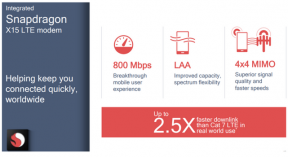Oprava: Warzone Pacific Black Screen na PC
Různé / / January 18, 2022
Během prvního týdne v prosinci 2021 vyšlo Call of Duty: Warzone Season One s názvem Warzone Pacific spolu s integrací Call of Duty: Vanguard, která nabízí zcela nové zbraně, nové mapy a další. Je však docela běžné, že tituly Call of Duty mají více chyb a chyb od začátku nebo po obdržení aktualizací oprav. Pokud se také potýkáte se stejným problémem, můžete opravit COD Warzone Pacific Černá obrazovka na PC.
Vzhledem k vůbec prvnímu online hernímu režimu Battle Royale v sérii Call of Duty se zdá, že ano spousta hráčů se do toho vrhne jako do free-to-play součásti Call of Duty: Modern Warfare z roku 2019 hra. Podle mnoha zpráv se někteří hráči během hry potýkají s problémem s černou obrazovkou najednou se zvukem nebo hudbou na pozadí, která je divná. Přestože dosud nebyl nalezen konkrétní důvod, můžete jej vyřešit podle tohoto průvodce.

Obsah stránky
-
Oprava: Warzone Pacific Black Screen na PC
- 1. Spusťte hru jako správce
- 2. Zakázat optimalizace na celou obrazovku
- 3. Zkontrolujte aktualizaci ovladače grafiky
- 4. Aktualizujte Call of Duty Warzone
- 5. Snižte nastavení grafiky ve hře
- 6. Oprava herních souborů
- 7. Zakázat přetaktování GPU
- 8. Zakázat bránu Windows Firewall
Oprava: Warzone Pacific Black Screen na PC
Stojí za to doporučit, abyste se podívali na všechny metody odstraňování problémů jeden po druhém, dokud nebude problém zcela vyřešen. Nyní, aniž bychom ztráceli čas, se do toho vrhněme.
1. Spusťte hru jako správce
Ujistěte se, že spouštíte soubor exe hry jako správce, abyste se vyhnuli kontrole uživatelských účtů ohledně problémů s oprávněními. Udělat toto:
- Klikněte pravým tlačítkem myši na Call of Duty Warzone exe soubor zástupce na vašem PC.
- Nyní vyberte Vlastnosti > Klikněte na Kompatibilita tab.
- Ujistěte se, že kliknete na Spusťte tento program jako správce zaškrtávací políčko pro zaškrtnutí.
- Klikněte na Aplikovat a vyberte OK pro uložení změn.
2. Zakázat optimalizace na celou obrazovku
Měli byste také zakázat optimalizaci na celou obrazovku na počítači, abyste znovu zkontrolovali problém.
- Nejprve přejděte na Call of Duty Warzone složku hry na vašem PC, kde byla nainstalována.
- Klikněte pravým tlačítkem myši na CODWarzone.exe soubor a klikněte na Vlastnosti.
- Přejít na Kompatibilita záložka > Zrušte zaškrtnutí a Povolit optimalizace na celou obrazovku přepnout.
- Klikněte na Aplikovat a pak OK pro uložení změn.
3. Zkontrolujte aktualizaci ovladače grafiky
Ujistěte se, že jste se podívali na aktualizaci ovladače grafiky na vašem počítači, ať už je zastaralá nebo ne. Pokud je na počítači zastaralý ovladač GPU, může to být v konfliktu s některými problémy se spouštěním hry nebo černou obrazovkou. Chcete-li zkontrolovat nejnovější aktualizace:
- lis Windows + X klíče pro otevření Nabídka rychlého odkazu.
- Nyní klikněte na Správce zařízení ze seznamu > Dvojklik na Adaptéry displeje.
- Klikněte pravým tlačítkem myši na vyhrazené grafické kartě, kterou používáte.
- Dále vyberte Aktualizujte ovladač > Vyberte si Automaticky vyhledávat ovladače.
- Pokud je k dispozici aktualizace, systém ji automaticky stáhne a nainstaluje.
- Po dokončení restartujte počítač, aby se změny projevily.
4. Aktualizujte Call of Duty Warzone
V případě, že jste svou hru COD Warzone neaktualizovali, měli byste postupovat podle níže uvedených kroků a nainstalovat nejnovější aktualizaci. Udělat toto:
- Otevřete Blizzard Battle.net desktopového klienta na PC.
- Klikněte na Logo Blizzard v levém horním rohu.
- Jít do Nastavení > Klikněte na Instalace/aktualizace hry.
- Přejděte úplně dolů > Zkontrolujte, zda jsou automatické aktualizace nastaveny na „Používejte nejnovější aktualizace a stahujte budoucí data oprav pro nedávno hrané hry“.
- Po výběru klikněte na Hotovo.
5. Snižte nastavení grafiky ve hře
Měli byste zkusit snížit nastavení grafiky z nabídky hry, abyste se ujistili, že se na PC neobjeví žádná grafická závada nebo problém. Nabídka grafiky ve hře může mít většinou nesprávná nebo nekompatibilní nastavení, která mohou způsobit problémy s černou obrazovkou. Zkuste snížit nastavení grafiky z nabídky hry, abyste vyřešili problémy s grafikou. Zahrnuje deaktivaci V-Sync (Vertical Sync), Shadow efektů, Anti-Aliasing, zorné pole, rozlišení displeje atd.
6. Oprava herních souborů
Většinou poškozené nebo chybějící herní soubory na počítači se systémem Windows mohou způsobit několik problémů se spuštěním hry nebo černou obrazovkou. Takže oprava herních souborů může problém úplně vyřešit.
Reklamy
- Otevři Klient Battle.net na vašem počítači > Přejděte do knihovny a klikněte na COD Warzone.
- Klikněte na Možnosti > Vybrat Skenování a opravy > Vyberte si Začni skenovat.
- Počkejte na dokončení procesu a poté budete moci hrát hru správně. Nezapomeňte restartovat klienta, aby se změny okamžitě projevily.
7. Zakázat přetaktování GPU
Pokud na svém počítači používáte přetaktovaný GPU, nezapomeňte vypnout funkci přetaktování pomocí MSI Afterburner nebo jiných programů pro ladění GPU. Obnovení grafické karty na výchozí rychlost hodin vám může pomoci snadno vyřešit problém s černou obrazovkou ve hře Warzone Pacific.
8. Zakázat bránu Windows Firewall
Pokud pro vás žádná z metod nefungovala, můžete zakázat bránu Windows Firewall na počítači a vyřešit problém s černou obrazovkou. Někdy může bezpečnostní program zablokovat probíhající připojení nebo zabránit správnému spuštění spustitelného souboru hry.
- Klikněte na Nabídka Start > Typ firewall.
- Vybrat Brána firewall systému Windows Defender z výsledku vyhledávání.
- Nyní klikněte na Zapněte nebo vypněte bránu Windows Defender Firewall z levého panelu.
- Otevře se nová stránka > Vyberte Vypnutí brány Windows Defender Firewall (nedoporučuje se) možnost pro oba Nastavení soukromé a veřejné sítě.
- Po výběru klikněte na OK pro uložení změn.
- Nakonec restartujte počítač, aby se změny projevily.
To je ono, chlapi. Doufáme, že vám tento průvodce pomohl. Pro další dotazy můžete komentovat níže.
Reklamy